今の時代、スマホやタブレットの普及により、固定ネット回線を有線でパソコンのみで利用する方は少ないでしょう。
自宅ではスマホやタブレットをWi-Fi通信で利用し、契約データ量の消費を抑える方法を取っている人が増えています。
そこで今回は、auひかり回線を利用中の方が、おうちでWi-Fi通信をする場合に、「Wi-Fiルーター機器は購入と、auからレンタルするのとではどちらがお得か」「Wi-Fi通信の機器の設定方法と説明」などをしていきますので、Wi-Fi機器選びの参考にしてくださいね。
この記事の目次
①ルーター周りの機器の説明
まず始めに、auひかりの工事とインターネットを利用するのに必要な機器について説明します。
1.1 auひかりの回線工事は?
auひかりでは以下の図のように、屋外の電柱から宅内に光ファイバーが引き込まれます。
.jpg)
そして、光ファイバーケーブルの光コンセントが出来たら、光コンセントと「ONU」をLANケーブルでつなぎます。
Wi-Fi通信をする場合は「ONU」に、Wi-Fi機能の付いたルーター(ホームゲートウェイ)を接続します。
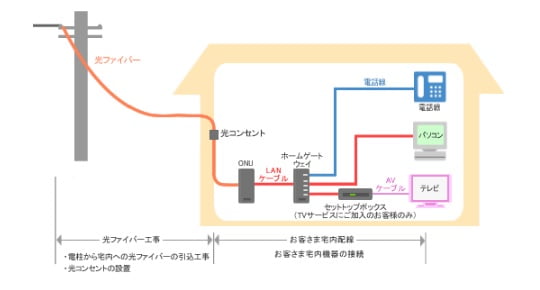
次項で、「ONU 」と「Wi-Fiルータ-(ホームゲートウェイ)」とはどんな機器なのか説明していきます。
1.2「ONU」とは
「ONU」は別名「回線終端装置」と呼ばれ、光ファイバーをLANケーブルで接続できるように変換する機器で、この機器とパソコンを接続するとインターネットが利用できるようになります。
「ONU」に類似した機器として「モデム」がありますが、「モデム」は、電話回線をLANケーブルで接続できるように変換する機器です。
1.3 「ホームゲートウェイ」とは
「ホームゲートウェイ」は、auひかりで貸し出されるルーター機器の名前です。
ルーターとは、通信を分配する機器の事で、複数台の端末をネットに接続が可能となる機器です、この機器にWi-Fi通信の機能が付いたものを、Wi-Fiルーターと呼びます。
auひかりでは、「ホームゲートウェイ」と呼ばれていますが、一般的に「ルーター」呼ばれる物と同様の機能のある機器です。
1.4「有線接続」と「無線(Wi-Fi)接続」の違いは
通常インターネットは、LANケーブルでONUとパソコンを接続して利用し、このLANケーブルを使用した接続方法を「有線接続」と言います。
「無線(Wi-Fi)接続」とは、LANケーブルを用いず、インターネットの通信を電波に変換して発信し、無線(Wi-Fi)対応の端末がその電波を受信し、インターネットが利用できることを言います。
最近のノートパソコンやスマホ・タブレットには、基本的に無線を受信する機能が搭載されています。
無線受信機能が搭載されていない端末の場合は「無線アダプタ」という物を利用すれば、無線(Wi-Fi)での利用が可能となります。
「無線(Wi-Fi)接続」は、電波の届く範囲であればどこでもインターネットができるのがメリットですが、「有線接続」よりは、通信速度は遅くなるのがデメリットです。
②auひかりを使う場合ルーターはレンタルと購入どっちがお得なの?
auひかりの場合、無線機能付きルーター(ホームゲートウェイ)を月額500円でレンタルすることが可能です。
なお、auスマートパス(月額401円税込)に入会している場合とauのスマホとセットでauスマートバリューの利用があれば、このルーターのレンタル費用が無料となります。
では、auひかりが提供するWi-Fiルーターにはどのような性能があるのか見ていきましょう。
2.1 auひかりでレンタルできるWi-Fiルーターについて
auひかりでレンタルできるルーターは、大きくわけて「ホームゲートウェイ」と「外付けルーター」の2つがあります。
【ホームゲートウェイ】
「無線機能付きルーター(ホームゲートウェイ)」は、ルーター機能とWi-Fi機能が一体となっているため、設置する機器の台数が少なくてすみます。
auひかりのホームゲートウェイには、以下の2種があります。
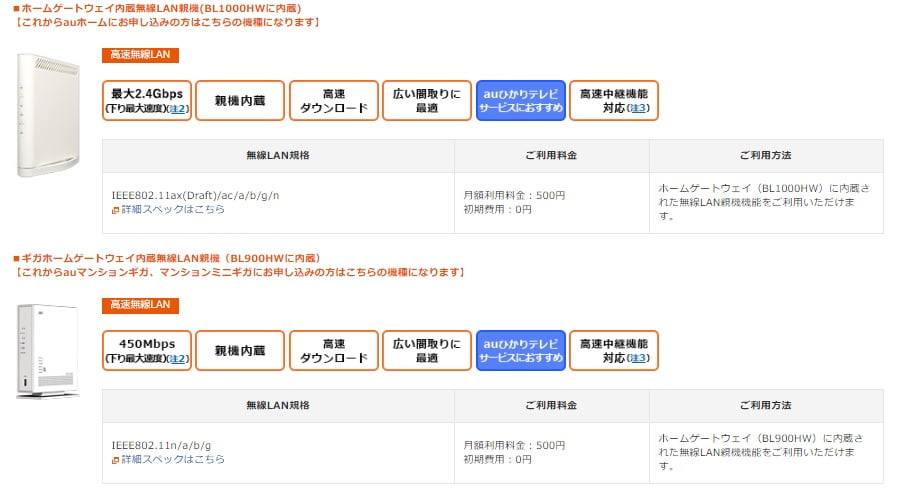
ホームゲートウェイには、戸建てで貸し出される機種で、最大通信速度が2.4Gbpsの高速通信が可能なタイプ(図の上段)と、マンションで貸し出される、通信速度が最大450Mbpsのタイプ(図の下段)があります。
【外付けルーター】
さらに、大きい戸建てなどで電波を広範囲に届かせるために、ホームゲートウェイに別に設置する「外付けルーター」もレンタル利用可能です。
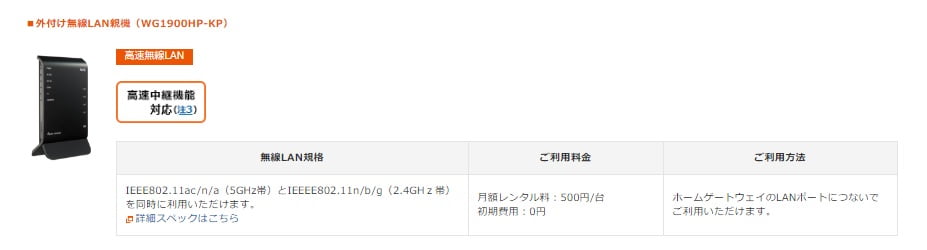
「外付けルーター」の無線Wi-Fi規格は「IEEE802.11ac/n/a」(5GHz)に対応しており、通信速度が下り最大1Gbpsで、2.4GHz帯とのデュアル通信が出来ます。
2.2市販の機器を利用する場合
市販のルーター機器をご自分で選ぶ場合は、auひかりでレンタルできる「外付けルーター」と同等の性能があれば問題ありません。
auひかりのレンタルルーター機器がNEC製であるため、同等の機能のあるNEC製品の価格を調べてみると、9,500円前後で販売されている事が分かります。
auひかりのルーターレンタル代金は月額500円ですので、レンタルで19カ月以上使用すると(500円×19カ月=9,500円)市販のものを購入する方が安くなります。
なお、auスマートパスに入会するか、auスマートバリューの利用がある方は、レンタル料が無料となるため、市販品を購入する必要はないでしょう。
また、レンタルの場合、故意の故障でなければ無償交換してもらえるというメリットもあります。
2.3Wi-Fiルーターの設定方法は?
auひかりで、「ホームゲートウェイ」または「外付けルーター」のレンタル契約をしたら機器が送られてくるので、ご自身で機器の設置や交換が必要となります。
【無線機能付きホームゲートウェイの場合】
ONUに接続しているLANケーブルを、ホームゲートウェイの「WAN」と記載された箇所に接続します。
その後、ホームゲートウェイのLANポートから、ケーブルでPCなどに接続します。
全ての機器の接続が終わったら、ホームゲートウェイの電源を入れます。
数分後に、電源ランプ、ネットランプ、無線1ランプが緑点灯となれば、利用可能です。
なお、ひかり電話を利用している場合は、電話ランプも緑点灯であることを確認してください。
図で確認したい場合は、以下の公式ページが便利です。
【外付けルーターの場合】
外付けルーターの場合は、ホームゲートウェイとパソコンを接続しているLANケーブルのパソコン側を外し、外付けルーターの「WAN」に接続します。
そして、外付けルーターのLANポートに、LANケーブルを刺し、パソコンと接続しその後、電源を入れます。
数分後に「Powerランプ・2.4GHzランプ・5GHzランプ」が緑点灯となれば、利用可能です。
その後、無線機能付きホームゲートウェイ同様に「らくらく無線セットアップ」にて設定を行えば、Wi-Fi通信で利用可能となります。
外付けルーターの設定方法などは、以下のNECの製品説明ページが便利です。
2.4無線(Wi-Fi)の設定
Wi-Fiルーターの設定には、ルーター機能を「オート」とするか「ブリッジ」とするかの2通りがあります。
この2つの違いは、「オート」にすると二重ルーターとなります。
二重ルーターとは、「ONU」から払い出されたIPアドレスを、ルーターが受け取り、ルーター自身のIPアドレスとし、ルーターから接続されている機器に、ルーター自身がIPアドレスを払い出すため、IPアドレスを複数経由するため、通信が不安定になります。
「ブリッジ」の場合は、「ONU」から払い出されたIPアドレスは、ルーターを通過し、接続されている機器に直接割り当てられるため、通信が安定するため、「ブリッジ」での接続を行うことをおすすめします。
また、ルーターには「省エネモード」が搭載されている機器が増えていますが「省エネモード」に設定しても、さほど電力消費の削減は期待はできず、インターネット低速化の理由にもなるので「省エネモード」は利用しなくてもよいでしょう。
③故障かなと思った時はまず何をすればいいの?
Wi-Fiルーターはレンタル品にしろ、市販品にしろ、機械ですのでいつかは故障しますので、故障かなと思った時にどう対処すればよいかお伝えします。
3.1Wi-Fiルーターの不調の原因は?
故障する原因は、経年劣化が一番多いと言われていますが、それ以外でも故障する場合はあります。
まず、機器が高温となった場合、内部の部品が故障しかけている場合があります、機械は熱に弱く、熱がこもるような状態が長期間続くと、故障の原因となるので、通気をよくすることをおすすめします。
それから停電時は、電源を入れる順番でインターネットに接続できなくなる場合があります。
その場合は、ONU→ホームゲートウェイ→外付けルーター→パソコンの順番に電源を入れます。
なお、その際は電源を入れた機器のランプが安定してから、次の機器の電源を入れるようにしましょう。
3.2Wi-Fiルーター機器のランプの色は?
Wi-Fiルーター機器の故障は、機器のランプの色で確認することもできます。
通常であれば、緑やオレンジで点灯または点滅するランプが赤で点灯している場合は、機器が故障している場合があります。
赤で点灯している場合でも、機器を再起動することで解消する場合がありますので、まずは再起動を行いましょう。
再起動で改善しない場合は、初期化を行うことも一つの方法です。
初期化で改善しない場合は、機器に付属されているマニュアルなどに記載されているサポートセンターに連絡をしましょう。
④auひかりWi-Fiルーターの選び方まとめ
auひかりのWi-Fiルーターは、長期(19カ月以上)で利用する場合、同等の市販品(1万円前後)を購入したほうがレンタルするよりお得になります。
しかし、auスマートパスまたはauスマートバリューに加入している場合は、レンタル費用が無料となるため、レンタルでの利用をおすすめします。
Wi-Fiルーターは、レンタルも市販品もそれぞれに「メリットデメリット」があるので、ご自分の重要視されるポイント(価格・性能・利便性)などで決めてくださいね。
auひかり契約時にはここに要注意!
これから、auひかりを申込むという方は、申し込み方法を間違うと、数万円単位で損してしまうので、下記の記事でお得な申込み方法を確認してくださいね。


